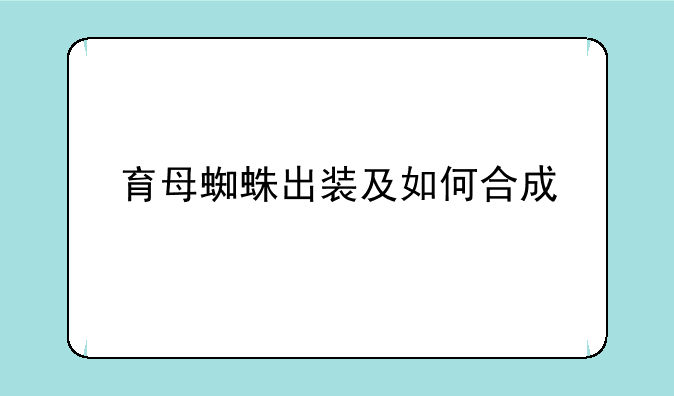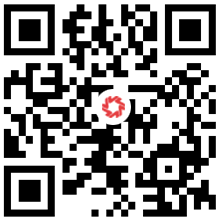华硕主板怎样安装Sonic Studio3声卡驱动程序。
 2025-03-11 0条评论
2025-03-11 0条评论
今天魔秘法略带你认识华硕声卡驱动以及应该怎么解决它,如果我们能早点知道解决方法,下次遇到的话,就不用太过惊慌了。下面,跟着魔秘法略一起了解吧。
华硕主板怎样安装Sonic Studio3声卡驱动程序。
华硕的Sonic Studio程序并未有单独下载,而是集成在声卡驱动中,可前往官网下载声卡驱动进行安装:
1、打开;搜索自己购买的主板名称,进入产品界面。
2、点击服务与支持→驱动程序和工具软件→选择操作系统→声卡驱动程序→下载
3、下载声卡驱动压缩包解压缩以后,可以看到内部包含很多声卡控制软件,这里我们直接选择一键安装。
4、点击如上图AsusSetup,会出现如下图所示界面。此时正在安装声卡驱动,请耐心等待,不要停止安装以及关闭电源。
5、安装完成后,该界面会自动消失,此时请重新启动,完成安装。
6、重启电脑后,可通过【Cortana】搜索【Sonic】打开对应应用。
通过步骤即可安装Sonic Studio 3程序。
2024年华硕笔记本声卡驱动安装与更新指南
随着技术的不断进步,现代笔记本电脑的音频功能变得更加复杂和多样化。华硕作为全球知名的电脑制造商,一直以来都在努力提升其产品的音效体验。对于使用华硕笔记本的用户来说,了解如何正确安装和更新声卡驱动是提升音频使用体验的基础。这篇文章将为大家提供一份详尽的2024年华硕笔记本声卡驱动安装与更新指南。
工具原料:
系统版本:Windows1122H2
品牌型号:华硕ZenBook14OLED(2023款),华硕ROGStrixScar16(2024款)
软件版本:Realtek音频驱动程序版本6.0.9205.1
一、声卡驱动的重要性
1、声卡驱动程序是操作系统与音频硬件设备之间的桥梁。它负责在计算设备中协调声音的捕获、处理和输出。在缺失、损坏或过时的声卡驱动程序下,用户可能面临音频输出中断、音质不佳等问题。
二、如何安装声卡驱动
1、首次安装驱动程序时,我们需要从华硕官方网站下载最新的声卡驱动。请确保选择与设备型号和操作系统版本匹配的驱动程序。
-首先,打开华硕的支持网站并搜索设备的型号。
-在驱动程序和工具部分,找到最新的声卡驱动程序并下载。
-双击下载的文件,按照屏幕上的提示完成安装。
-安装完成后,建议重启计算机以确保驱动程序生效。
三、如何更新声卡驱动
1、保持驱动程序的更新有利于系统的稳定性和性能提高。更新驱动程序的方法如下:
-打开设备管理器,方法为在搜索框中输入“设备管理器”并选择。
-选择“声音、视频和游戏控制器”,然后右键单击声卡名称,选择“更新驱动程序”。
-根据提示选择“自动搜索更新的驱动程序软件”或“浏览计算机以查找驱动程序软件”来更新已下载的驱动程序。
四、遇到的问题及解决方案
1、安装过程中可能会遇到驱动程序安装失败的情况。这通常是因为不兼容或旧版本软件的冲突。可以尝试卸载旧版本的声卡驱动然后重新安装。
2、系统更新后可能导致驱动程序失效,通常重新安装最新版本的驱动即可解决。
拓展知识:
1、使用第三方工具进行驱动管理:有些软件如DriverBooster可以简化驱动程序的管理和更新,从而提升用户体验。这类工具可以扫描系统并推荐更新,从而避免人为错误。
2、声音测试和调试:华硕笔记本通常附带有音频调试工具,可以进行音频输出和输入测试。如果怀疑声卡问题,可以通过这些工具进行初步检查,以判断问题来源。
3、知道如何进入BIOS:在某些情况下,音频设置可能与BIOS设置有关,只要按下启动时的特定按键即可进入BIOS进行相应的设置调整。
总结:
了解如何安装和更新声卡驱动程序是使用华硕笔记本保障音效体验的一个重要方面。通过本指南,我们希望为读者提供清晰、详细并行之有效的操作步骤与建议。保持对驱动程序的关注和更新,不仅能够提高音质,也有助于提高整体系统的性能和稳定性。在声音体验日益重要的今天,掌握声卡驱动的管理技巧无疑是现代用户的一项必修课。
版权声明
1.本站遵循行业规范,任何转载的稿件都会明确标注作者和来源;2.本站的原创文章,请转载时务必注明文章作者和来源,不尊重原创的行为我们将追究责任;3.作者投稿可能会经我们编辑修改或补充。
转载请注明来自,本文标题:华硕主板怎样安装Sonic Studio3声卡驱动程序。
本文地址:https://www.mmfalv.com/jiqiao/12048.html
标签:
- 本站介绍
-
魔秘法略专注提供全网深度游戏攻略,覆盖《原神》《崩坏:星穹铁道》《艾尔登法环》等800+款游戏的速通路线图、隐藏成就解锁、MOD开发教程及免加密补丁下载。每日同步Steam/Epic/PSN平台最新资讯,独创「卡关急救系统」3分钟定位解决方案!
- 搜索
-
- 随机tag
- 友情链接
-